360安全卫士怎么恢复被粉碎的文件 360安全卫士如何恢复被粉碎的文件
更新日期:2022-11-15 09:26:17来源:互联网
360安全卫士怎么恢复被粉碎的文件?360安全卫士如何恢复被粉碎的文件?最近有很多小伙伴在使用360安全卫士的时候,需要恢复被粉碎的文件,不知道怎么去具体操作。首先打开软件,点击上方的功能大全按钮,接着点击文件恢复选项,最后进行扫描就可以进行恢复了。接下来本站就带大家来详细了解一下360安全卫士怎么恢复被粉碎的文件。
360安全卫士如何恢复被粉碎的文件:
1、进入软件,点击主页面上方菜单栏中的"功能大全"。
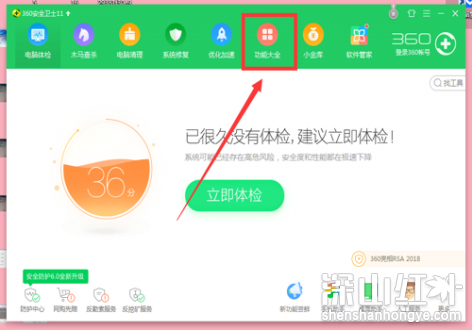
2、找到"数据安全"中的"文件恢复"选项。
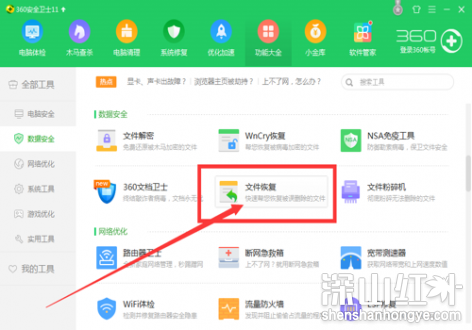
3、在新界面中,点击"开始扫描"按钮。
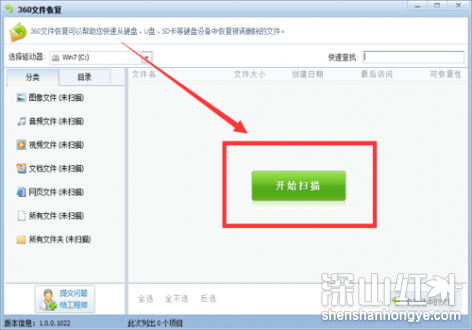
4、点击左侧中的"文档文件"。
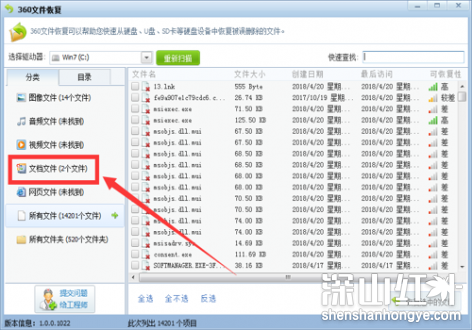
5、在右侧中找到被粉碎需要进行恢复的文件,将其勾选上,点击右下角的"恢复选中文件"。

6、在弹窗中为恢复文件选中一个保存位置,点击确定。
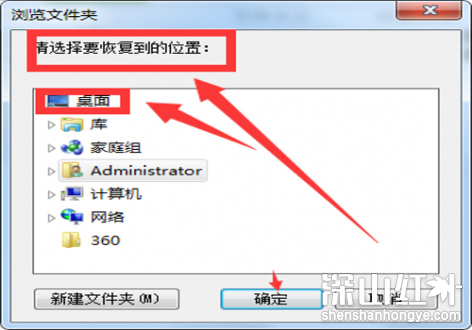
7、最后就可以在桌面看见被恢复的文件了。
猜你喜欢的教程
深山红叶U盘工具
深山红叶WinPE
常见问题
- todesk远程开机怎么设置 todesk远程开机教程
- 应用程序无法正常启动0x0000142怎么办 0x0000142错误代码解决办法
- 网速怎么看快慢k/s,b/s是什么意思 网速怎么看快慢k/s,b/s哪个快
- 笔记本声卡驱动怎么更新 笔记本声卡驱动更新方法
- 无法创建目录或文件怎么解决 无法创建目录或文件解决办法
- 8g内存虚拟内存怎么设置最好 8g内存最佳设置虚拟内存
- 初始化电脑时出现问题怎么办 初始化电脑时出现问题解决方法
- 电脑桌面偶尔自动刷新怎么回事 电脑桌面偶尔自动刷新解决方法
- 8g的虚拟内存设置多少 8g的虚拟内存最佳设置方法
- word背景图片大小不合适怎么调整 word背景图片大小不合适调整方法
-
2 HF高级客户端
-
3 114啦浏览器
-
9 工资管理系统
-
10 360驱动大师网卡版

